Dieses wunderschöne Tutorial durfte ich mit der Erlaubnis von Elizabeth übersetzen.
Das TUT könnt Ihr hier finden:
Thank you very much for the permission to translate these wonderful TUTs, dear Elizabeth !
Feliz Navidad
...... und eine oder zwei Haupttuben - Decotuben nach Geschmack und eine misted Hintergrundtube.
Ich arbeite mit PSP X8 - dieses TUT kann aber problemlos mit allen anderen Versionen gebastelt werden.
Wenn bei Bild - Größe ändern nicht dazu geschrieben wird immer ohne Haken bei Größe aller Ebenen anpassen.
Einstellen - Schärfe - Scharfzeichnen wird nicht extra erwähnt - nach persönlichem Ermessen.VG Farbe = Vordergrundfarbe, HG = Hintergrundfarbe.
Das Auswahlwerkzeug (K) wird immer mit der Taste M deaktiviert.
..... und diesen Filter :
Graphics Plus - Cross Shadow
Öffne die Tuben und eine weiße Ebene - Größe 980 x 730 Pixel.
Kopiere die Auswahl feliznavidad in den Auswahl- und den Farbverlauf Apple Pie in den Farbverlaufordner.
Stelle die VG Farbe auf eine sehr helle - die HG Farbe auf eine dunkle Farbe.
Erstelle diesen kreisförmigen Farbverlauf mit dem Farbverlauf Apple Pie - ändere eventuell die Farben ab :
Punkt 1( Herstellung der Kugeln ):
Aktiviere die Tube bauble1 - eventuell kolorieren - ich tue das meistens mit Effekte - Fotoeffekte - Film und Filter.
Effekte - Plugins - Graphics Plus - Cross Shadow :
Hintergrundebene in Rasterebene umwandeln - Effekte - Geometrieeffekte - Kreis - Transparent.
Kopiere die Tube bauble2 und verwandele sie wie die andere Tube in eine Kugel.
Punkt 2:
Aktiviere die weiße Ebene - Neue Rasterebene - mit dem Farbverlauf füllen.
Effekte - Textureffekte - Weichplastik :
Ebene duplizieren - Mischmodus auf Überbelichten - eventuell noch einmal kolorieren.
Effekte - Textureffekte - Flechten - als Bandfarbe die HG Farbe :
Noch einmal Effekte - Textureffekte - Flechten - als Bandfarbe einen helleren Farbton der HG Farbe :
Punkt 3:
Auswahl - Auswahl laden aus Datei - lade diese Auswahl :
Den Entf Button drücken - aktiviere die Ebene darunter.
Kopiere die Tube sky - Bearbeiten - in eine Auswahl einfügen - eventuell kolorieren.
Kopiere die Hintergrundtube - als neue Ebene einfügen - Größe anpassen - im Kreis zurecht schieben.
( Elizabeth hat noch die Tube grass als neue Ebene eingefügt - das passte bei mir aber nicht ).
Optional je nach Tube - Einstellen - Farbton und Sättigung - Resonanz - Stärke minus16.
Auswahl umkehren - den Entf Button drücken - Auswahl aufheben.
Punkt 4:
Aktiviere die oberste Ebene - kopiere jeweils die Haupttube, eine eventuelle 2. Haupttube - als neue Ebene einfügen - Größe anpassen - nach links und rechts schieben.
Kopiere eine der beiden Kugeln - als neue Ebene einfügen - Bild - Größe ändern auf 90 %.
Die Kugel etwas nach links mit Auswahlwerkzeug (K) drehen.
Ebene duplizieren - Bild - Größe ändern auf 80 %.
Die Kugel etwas nach rechts mit Auswahlwerkzeug (K) drehen.
Ebene duplizieren - Bild - Größe ändern auf 65 %.
Die Kugel etwas nach links mit Auswahlwerkzeug (K) drehen.
Alle drei Kugel hinschieben siehe Bild oben.
Punkt 5:
Kopiere die andere Kugel - als neue Ebene einfügen - Bild - Größe ändern auf 80 %.
Die Kugel etwas nach links mit Auswahlwerkzeug (K) drehen.
Ebene duplizieren - Bild - Größe ändern auf 70 %.
Die Kugel etwas nach rechts mit Auswahlwerkzeug (K) drehen - die beiden Kugeln hinschieben siehe Bild oben.
Punkt 6:
Kopiere die Tube text - als neue Ebene einfügen - nach oben in die Mitte schieben.
Kopiere die Decotube(n) - als neue Ebene einfügen - an ihren Platz schieben.
Wende auf alle Tubenebenen Effekte - 3D Effekte - Schlagschatten - als Farbe die HG Farbe - an :
So sieht es nun aus :
Neue Rasterebene - mit der HG Farbe füllen.
Effekte - Plugins - Graphics Plus - Cross Shadow - Werte siehe Punkt 1.
Auswahl - Auswahl alles - Auswahl ändern - verkleinern um 8 Pixel.
Den Entf Button drücken - Auswahl aufheben.
Effekte - Kanteneffekte - Stark nachzeichnen.
Punkt 7:
Bild - Rand hinzufügen - 6 Pixel - Symmetrisch - VG Farbe.
Bild - Rand hinzufügen - 6 Pixel - Symmetrisch - HG Farbe.
Bild - Rand hinzufügen - 25 Pixel - Symmetrisch - VG Farbe.
Klicke mit dem Zauberstab in den letzten Rand - Effekte - Reflexionseffekte - Kaleidoskop :
Einstellen - Schärfe - Scharfzeichnen.
Bild - Rand hinzufügen - 2 Pixel - Symmetrisch - HG Farbe.
Füge noch Dein WZ, das © des Künstlers ein - verkleinere das Bild auf 950 Pixel und speichere es als jpg Datei ab !!!
Diese wunderschönen Bilder wurden im https://pspdreamcatcher.xobor.de/ Forum - getestet - vielen lieben Dank dafür !!!









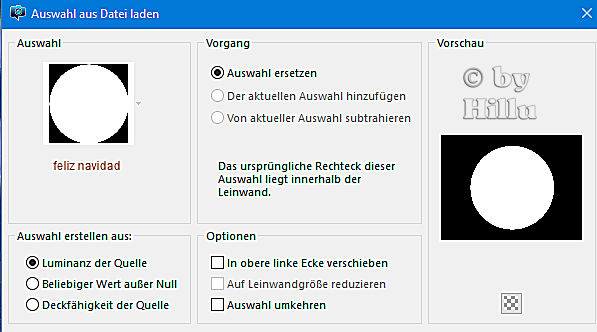
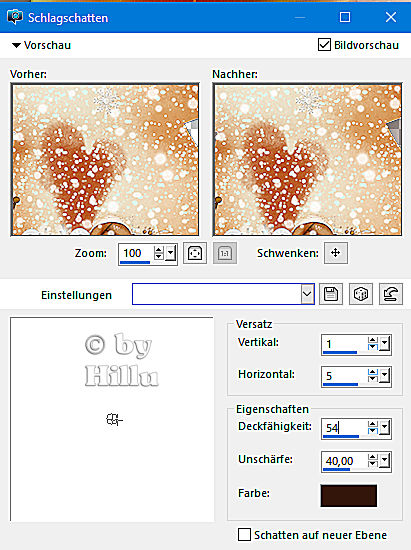



Keine Kommentare:
Kommentar veröffentlichen